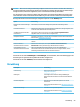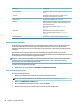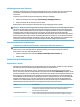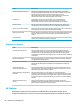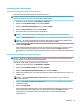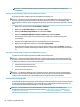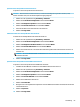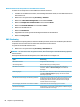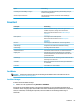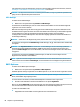HP ThinPro 6.2 Administrator Guide
Table Of Contents
- Einführung
- Übersicht über die Benutzeroberfläche
- Verbindungskonfiguration
- Verbindungstypen
- Citrix
- RDP
- VMware Horizon View
- VMware Horizon View – Einstellungen pro Verbindung
- VMware Horizon View-Sitzungen mit mehreren Monitoren
- VMware Horizon View-Tastenkombinationen
- VMware Horizon View-Multimedia-Umleitung
- VMware Horizon View-Geräteumleitung
- Ändern des VMware Horizon View-Protokolls
- Anforderungen für die VMware Horizon View HTTPS- und Zertifikatverwaltung
- Web Browser
- Zusätzliche Verbindungstypen (nur ThinPro)
- HP True Graphics
- Active Directory Integration
- Systemsteuerung
- Systeminformationen
- HP Smart Client Services
- Unterstützte Betriebssysteme
- Voraussetzungen für HP Smart Client Services
- Abrufen von HP Smart Client Services
- Anzeigen der Automatic Update-Website
- Erstellen eines Automatic Update-Profils
- Aktualisieren von Thin Clients
- Profile Editor
- Öffnen von Profile Editor
- Laden eines Clientprofils
- Anpassung von Clientprofilen
- Konfiguration eines seriellen oder parallelen Druckers
- Fehlerbeseitigung
- USB-Updates
- BIOS-Tools (nur Desktop-Thin Clients)
- Ändern der Größe der Flash-Laufwerk-Partition
- Registrierungsschlüssel
- Audio
- CertMgr
- ComponentMgr
- ConnectionManager
- ConnectionType
- DHCP
- Dashboard
- Display
- Domain
- Network
- Power
- SCIM
- ScepMgr
- Search
- Serial
- SystemInfo
- TaskMgr
- USB
- auto-update
- background
- config-wizard
- desktop
- entries
- keyboard
- logging
- login
- mouse
- restore-points
- screensaver
- security
- shutdown
- sshd
- time
- touchscreen
- translation
- usb-update
- users
- vncserver
- Index
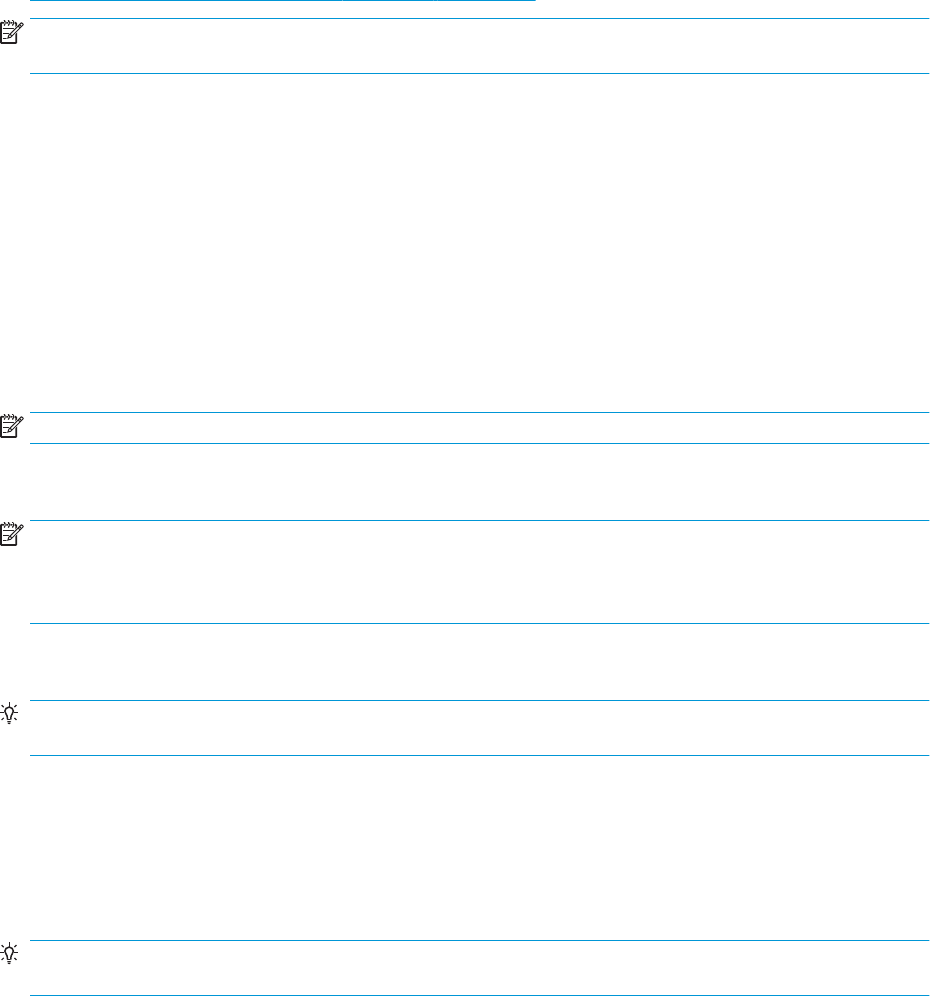
Falls gewünscht, können Sie Prole Editor verwenden, um das Zertikat einem Prol zuzuweisen, wie unter
Hinzufügen von Zertikaten zu einem Clientprol auf Seite 78 beschrieben.
HINWEIS: Im Allgemeinen funktioniert ein selbstsigniert Zertikat, so lange es gemäß der Spezikationen
gültig ist und von OpenSSL überprüft werden kann.
SCEP-Manager
So önen Sie den SCEP-Manager:
▲
Wählen Sie in der Systemsteuerung Erweitert > SCEP-Manager.
Verwenden Sie den SCEP-Manager, wenn Sie auf der Client-Seite Zertikate von einer Zertizierungsstelle
registrieren oder erneuern müssen.
Während einer Registrierung oder Erneuerung generiert der SCEP-Manager den privaten Schlüssel und die
Zertikatsanforderung des Thin Client und sendet anschließend die Anforderung an die Zertizierungsstelle
auf dem SCEP-Server. Wenn die Zertizierungsstelle das Zertikat ausgibt, wird das Zertikat
zurückgesendet und im Zertikatsspeicher des Thin Client abgelegt. OpenSSL verwendet das Zertikat zur
Verbindungsverizierung.
HINWEIS: Stellen Sie vor der Registrierung sicher, dass der SCEP-Server richtig konguriert ist.
Verwenden Sie die Registerkarte Identizierung im SCEP-Manager, um ggf. Informationen über den Benutzer
einzugeben.
HINWEIS: Der Allgemeiner Name ist erforderlich – standardmäßig ist dies der vollständig qualizierte
Domänenname (Fully-Qualied Domain Name, FQDN) des Thin Client. Alle anderen Informationen sind
optional. Land bzw. Region wird als zwei Buchstaben, z. B. US für die Vereinigten Staaten oder CN für China,
eingegeben.
Verwenden Sie die Registerkarte Server im SCEP-Manager, um SCEP-Server hinzuzufügen und zum
Registrieren oder Erneuern von Zertikaten.
TIPP: Speichern Sie bei der Eingabe eines neuen SCEP-Servers zuerst die Informationen zum Server und
wählen Sie dann die Schaltäche Einstellungen, um zurückzukehren und eine Registrierung durchzuführen.
DHCP-Optionen
So önen Sie den DHCP-Options-Manager:
▲
Wählen Sie in der Systemsteuerung Erweitert > DHCP-Optionen.
Der DHCP-Options-Manager zeigt Details zu den DHCP-Optionen an, die vom Thin Client angefordert werden.
TIPP: Die Dropdown-Liste in der linken unteren Ecke des DHCP-Options-Managers erlaubt es Ihnen zu
ltern, welche DHCP-Tags angezeigt werden.
So weisen Sie den Thin Client an, bestimmte DHCP-Optionen anzufordern oder zu ignorieren:
▲
Aktivieren oder deaktivieren Sie die Kontrollkästchen in der Spalte Angefordert.
Wenn in der Spalte DHCP-Code ein Stift angezeigt wird, kann die Codenummer geändert werden, für den Fall,
dass zu einer bestimmten Codenummer auf Ihrem DHCP-Server ein Konikt aufgetreten ist.
So ändern Sie einen DHCP-Code:
▲
Doppelklicken Sie auf den DHCP-Code und geben Sie eine neue Nummer ein.
68 Kapitel 7 Systemsteuerung